OneDrive 오류 코드 16은 로컬 클라이언트가 파일을 동기화하고 다운로드하지 못했음을 나타냅니다. 불행히도 OneDrive 클라이언트를 다시 시작하고 컴퓨터를 재부팅해도 항상 작동하는 것은 아닙니다. 이 문제를 해결하기 위한 추가 솔루션을 찾고 있다면 아래 문제 해결 단계를 따르세요.
내용물
-
Mac에서 OneDrive 오류 16을 수정하는 방법
- 빠른 수정
- 안전 모드 시작
- 원드라이브 재설정
- 앱 재설치
- 결론
- 관련 게시물:
Mac에서 OneDrive 오류 16을 수정하는 방법
빠른 수정
- 이동 원드라이브 라이브 문제가 지속되는지 확인하십시오.
- 파일 이름에 특수 문자가 포함되어 있는지 확인하십시오. 이 경우 문제가 있는 파일의 이름을 변경하고 특수 문자를 제외하고 파일을 다시 동기화 및 다운로드해 보십시오.
- 캐시 폴더가 손상되었는지 확인하십시오. 캐시 폴더 이동 ~/Library/Containers/com.microsoft.word 바탕 화면에 OneDrive를 다시 시작하고 결과를 확인하십시오.
- 새 사용자 프로필을 만들고 오류 코드 16이 사라졌는지 확인합니다. 사용자 프로필이 손상된 경우 새 프로필은 이 오류에 영향을 받지 않아야 합니다.
- 또한 주문형 파일을 사용하도록 설정한 경우 OneDrive 폴더로 이동하여 문제가 있는 파일을 마우스 오른쪽 버튼으로 클릭합니다. 그런 다음 선택 이 기기를 항상 켜두세요 이 해결 방법으로 문제가 해결되었는지 확인하십시오.
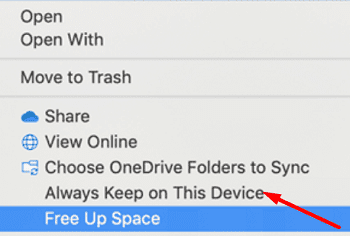
안전 모드 시작
안전 모드를 활성화하고 OneDrive가 여전히 화면에 오류 코드 16을 표시하는지 확인합니다. Mac을 재시동하고 Shift 키를 길게 눌러 안전 모드를 활성화하십시오. OneDrive만 실행하고 문제가 해결되면 타사 프로그램이 앱을 방해할 가능성이 큽니다.
모든 백그라운드 앱을 비활성화하고 일반 모드에서 하나씩 다시 켜서 범인을 식별하십시오. 많은 사용자가 확인했습니다. Mac용 Adguard 오류 코드 16에 대한 책임이었습니다. 이 adblocker를 사용하는 경우 비활성화하거나 컴퓨터에서 영구적으로 제거하십시오.
또한 다음으로 이동합니다.
설정, 클릭 기본 설정, 이동 사무실 체크를 해제하고 "Office 응용 프로그램을 사용하여 내가 여는 Office 파일 동기화“. 오류가 지속되는지 확인하십시오.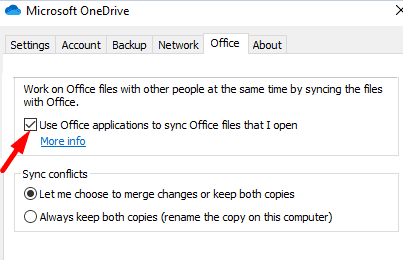
원드라이브 재설정
- OneDrive를 종료하고 애플리케이션 폴더.
- 메모: 응용 프로그램 폴더에 OneDrive 복사본이 여러 개 있는 경우 중복 항목을 삭제하고 다시 시도하세요.
- OneDrive를 마우스 오른쪽 버튼으로 클릭하고 선택 패키지 내용물 표시.
- 로 이동 내용물을 클릭하고 자원 폴더.
- 두 번 클릭 재설정OneDriveApp.command (또는 ResetOneDriveAppStandalone.command) 스크립트를 실행합니다.

- OneDrive를 다시 실행하고 결과를 확인하십시오.
앱 재설치
오류가 지속되면 OneDrive를 다시 설치하세요. 앱을 먼저 재설정하지 않고 제거하기로 결정하면 다시 원점으로 돌아갑니다. 따라서 앱을 재설정하고 문제가 해결되지 않으면 제거하고 Mac을 재시동한 다음 OneDrive의 새 복사본을 다운로드하십시오. 이러한 방식으로 컴퓨터에서 최신 OneDrive 앱 버전을 실행하고 있는지도 확인합니다.
또한 장치에 사용할 수 있는 최신 macOS 버전이 있는지 확인하십시오. Mac을 업데이트하고 OneDrive 앱에 개선 사항이 있는지 확인하세요.
결론
요약하면 오류 코드 16은 일반적으로 OneDrive가 파일을 동기화하고 다운로드하지 못할 때 화면에 나타납니다. 이 문제를 해결하려면 Mac용 Adguard를 비활성화하고 OneDrive를 재설정하고 새 사용자 프로필을 만들고 앱을 다시 설치하세요. 이러한 솔루션이 문제를 해결하는 데 도움이 되었기를 바랍니다. 아래 의견에 자유롭게 의견을 공유하세요.